Hallo Freunde! Wir verwenden viele Anwendungen auf unseren Android-Geräten. Wir haben so viele installiert, dass wir sie nicht täglich verwenden. Es ist wichtig, fast immer ihre Berechtigungen zu prüfen. Da sie normalerweise nicht immer diejenigen verwenden, die relativ sagen, wird die Überprüfung einzeln eine umsichtige Zeit in Anspruch nehmen. Der Rat, den die Experten normalerweise geben, ist, dass es angebracht ist, die Berechtigungen dieser zu verweigern, wenn Sie bestimmte Apps nicht verwenden. Auf der anderen Seite enthalten die Apps, die wir am häufigsten verwenden, unsere persönlichen und sensiblen Daten. Sie sind normalerweise sichtbar und können aufgerufen werden, indem Sie sie einfach von Ihrem Startbildschirm aus starten. Wenn Sie die Sicherheit Ihres Geräts erhöhen und steuern möchten, wer auf jedes Gerät zugreifen kann. Die beste Option ist, eine Sperre zu setzen. Daher zeigen wir Ihnen in diesem Beitrag, wie Sie Apps auf Android sperren.
So sperren Sie eine App auf Android
Die native Methode zum Sperren einer App auf Android ist diejenige, die die meisten Benutzer verwenden können. Sie müssen keine andere App installieren, um einer anderen den Zugriff zu verweigern. Das System verfügt in der Regel über eine Vielzahl von Optionen. Bevor Sie den Schritt machen, sollten Sie sich ein paar Minuten Zeit nehmen, um diese Aufgabe zu erledigen. Sie benötigen nicht mehr als Zugriff auf die Terminaleinstellungen, wenn Sie in diesem Fall eine oder mehrere Anwendungen zu diesem Zeitpunkt sperren möchten.
Um eine Anwendung auf Android zu sperren, gehen Sie wie folgt vor:
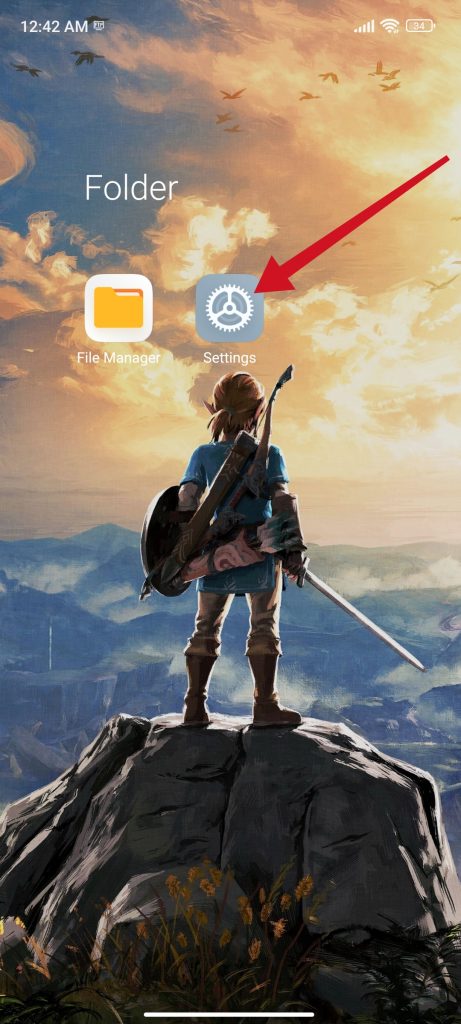
Erster Schritt
Öffnen Sie die Einstellungen Ihres Geräts.
Einstellungen
Zweiter Schritt
—
Klicken Sie dann auf „Apps“, dieser Abschnitt ist normalerweise in jedem Android-Gerät enthalten unter diesem Namen. Falls Sie es nicht finden können, können Sie die Suchmaschine verwenden.
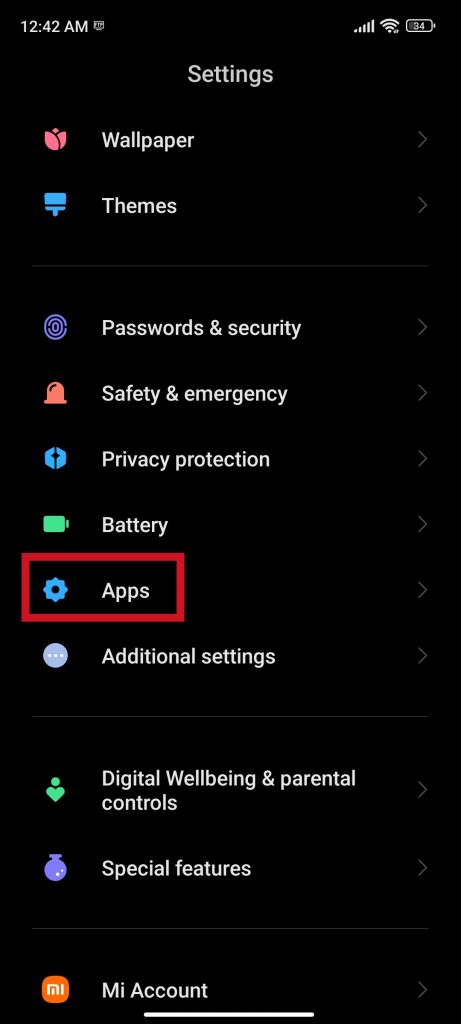 Apps
Apps
Dritter Schritt
Danach gehen Sie auf „App-Sperre“. Normalerweise fordert Sie das System auf, eine PIN, ein Muster, ein Passwort oder eine biometrische Methode festzulegen. Diese wird für den Zugriff auf die anderen Einstellungen benötigt und dient auch zum Entsperren.
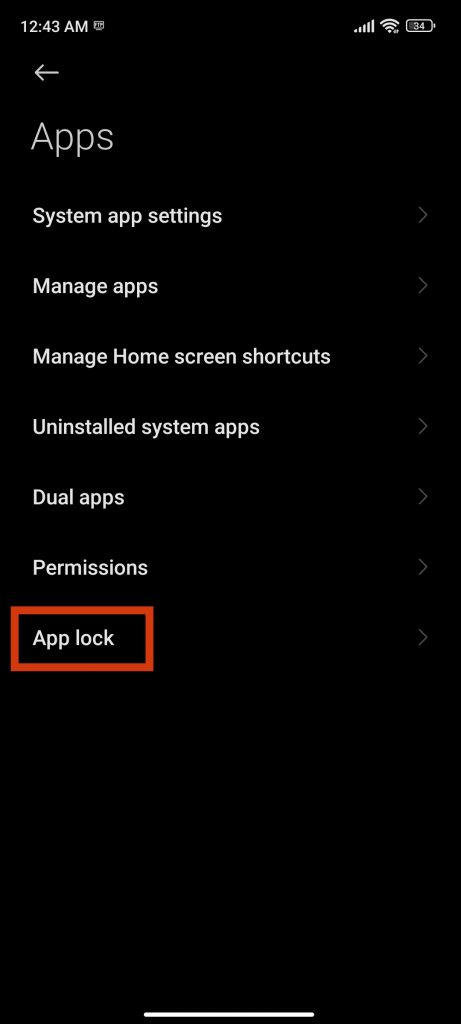 App-Sperre
App-Sperre
Vierter Schritt
Wählen Sie abschließend die Apps aus, die Sie sperren möchten. Und das war’s!
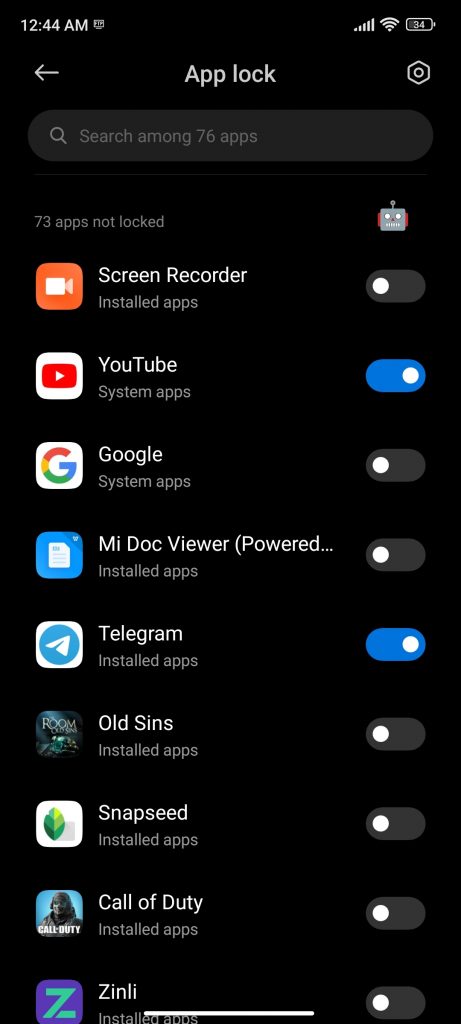 Wählen Sie die Apps aus, die Sie sperren möchten
Wählen Sie die Apps aus, die Sie sperren möchten
Apps mit Smart AppLock sperren
Vielleicht suchen Sie nach der Alternative, eine Anwendung auf Android mit einer externen App zu sperren. Davon gibt es normalerweise viele, eine der nützlichsten ist Smart AppLock. Es erfordert nicht viel Erfahrung, wenn es um die Verwendung geht, da es sich darauf konzentriert, jede App zu blockieren. Außer denen des Systems, die für das Betriebssystem funktionsfähig sind.
Um eine Anwendung mit Smart AppLock zu sperren, gehen Sie wie folgt vor:
Erster Schritt
Laden Sie Smart AppLock herunter und installieren Sie es den Play Store
Google Play | Intelligentes AppLock
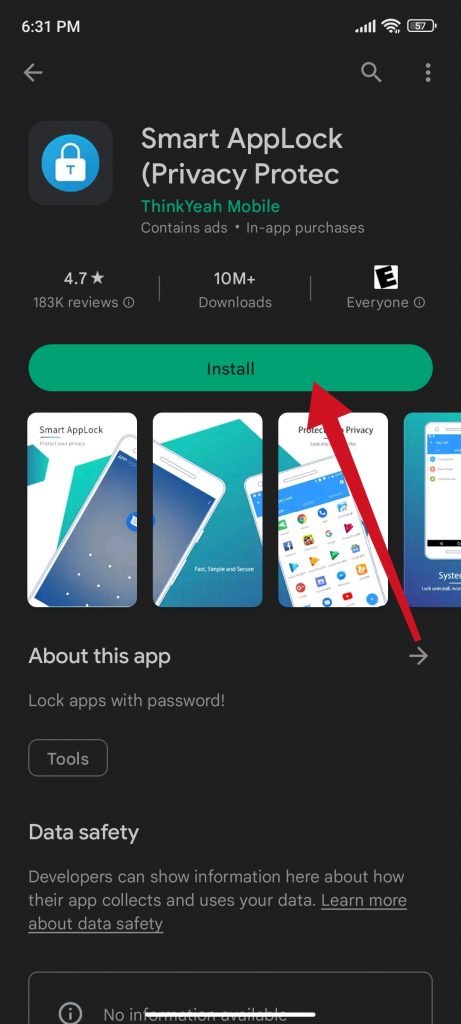 Installieren Sie
Installieren Sie
Zweiter Schritt
Starten Sie dann die App auf Ihrem Gerät
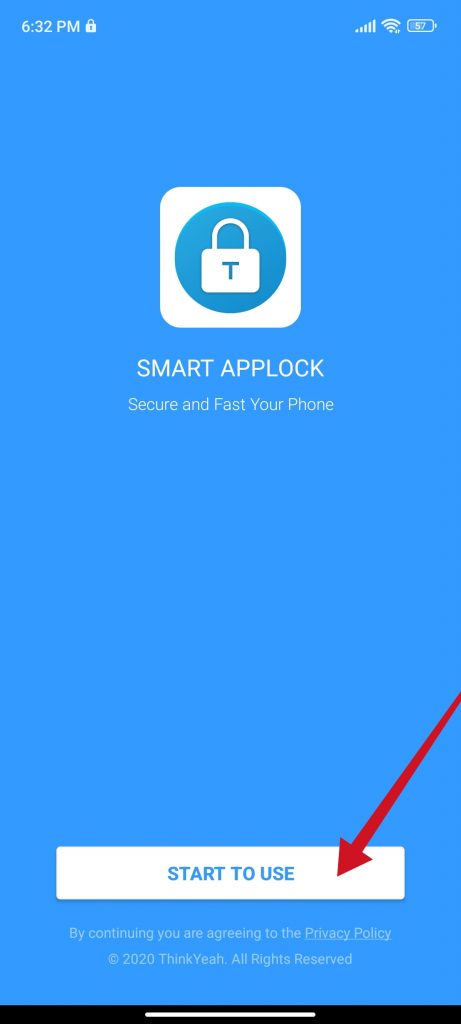 App starten
App starten
Dritter Schritt
Klicken Sie danach auf „Einstellungen“.
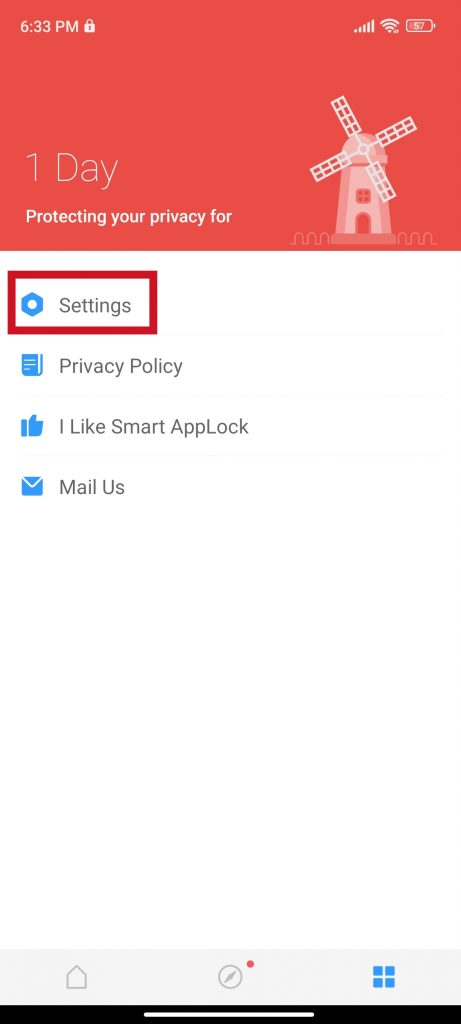 klicken Sie auf „Einstellungen“
klicken Sie auf „Einstellungen“
Vierter Schritt
Klicken Sie dann auf „App-Sperre“.
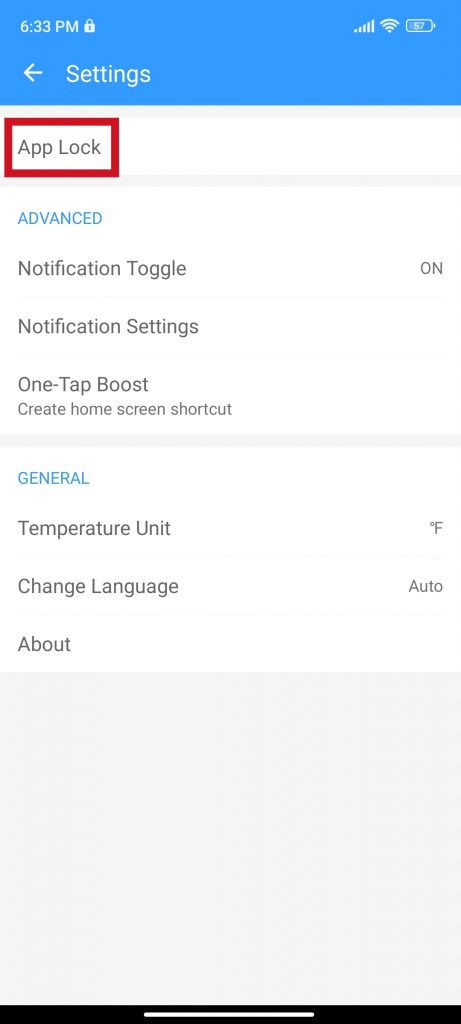 App-Sperre
App-Sperre
Fünfter Schritt
Wählen Sie die jeweilige App aus und klicken Sie auf „Aktivieren“. Und das ist es, so einfach ist es, eine App zu blockieren, und Sie können dies mit mehreren gleichzeitig tun. Wenn Sie eine Anwendung blockieren, können Sie ein vierstelliges Passwort eingeben. Es ist gültig, wenn Sie möchten, dass niemand es erneut startet.
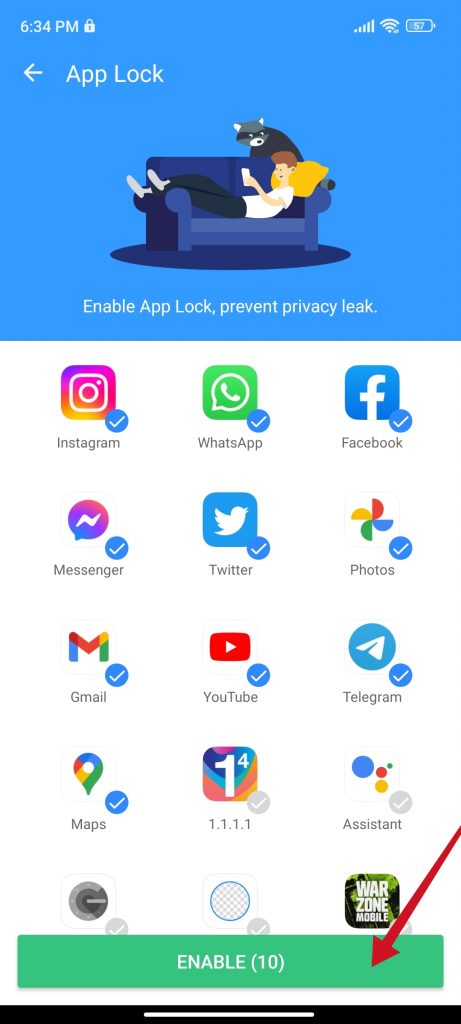 So sperren Sie Apps auf Android
So sperren Sie Apps auf Android
Fazit
Es ist nie zu viel zu tun Erhöhung der Sicherheit auf unseren Geräten. Heute umso mehr, dass unser Telefon ein grundlegendes Werkzeug ist. Die wir in unserem Privat-und Arbeitsleben verwenden. Deshalb können Sie die vom Hersteller Ihres Geräts angebotenen Einstellungen nutzen. Falls sie nicht ausreichen, können Sie eine App installieren, um ein ähnliches Ergebnis zu erzielen. Auf die eine oder andere Weise werden Sie es schaffen, die Sicherheit Ihres Geräts zu erhöhen und eine bessere Kontrolle darüber zu haben, welche App ausgeführt wird. Danke, dass Sie uns lesen. Tschüss!